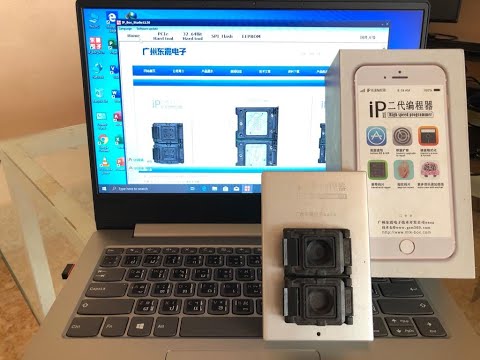
ເນື້ອຫາ
- ສ່ວນທີ 1. ວິທີການເປີດໃຊ້ Windows Update ໃນ Windows 10
- 1. ການໃຊ້ ໜ້າ ຕ່າງການບໍລິການ
- 2. ການໃຊ້ Net Command
- 3. ການໃຊ້ເຄືອຂ່າຍເຊື່ອມຕໍ່ Metered
- ສ່ວນທີ 2. ຈະເປັນແນວໃດຖ້າທ່ານລືມລະຫັດຜ່ານຂອງຜູ້ເບິ່ງແຍງລະບົບ
- ສ່ວນທີ 3. ຄວາມແຕກຕ່າງລະຫວ່າງລະຫັດຜ່ານຕ່າງໆຂອງ Windows
- ບົດສະຫຼຸບ
ເມື່ອທ່ານຕ້ອງການປະສົບການທີ່ Windows 10 ຕ້ອງສະ ເໜີ ທ່ານ, ມັນຈະກາຍເປັນຄວາມ ຈຳ ເປັນທີ່ຈະສາມາດເປີດໃຊ້ Windows 10 ໄດ້. ມັນຮັບປະກັນວ່າ OS ຂອງທ່ານມີຄຸນລັກສະນະລ້າສຸດແລະຖືກປ້ອງກັນ onpne. ການເປີດໃຊ້ຄຸນນະສົມບັດການອັບເດດແບບອັດຕະໂນມັດຈະຊ່ວຍໃຫ້ທ່ານປະຫຍັດເວລາ. ທ່ານບໍ່ ຈຳ ເປັນຕ້ອງຜ່ານຂັ້ນຕອນການອັບເດດຄູ່ມືໂດຍການກົດປຸ່ມ "ອັບເດດ", ທຸກໆຄັ້ງທີ່ມີການອັບເດດ ໃໝ່. ແທນທີ່ຈະຊອບແວໄດ້ຮັບການປັບປຸງດ້ວຍຕົນເອງໂດຍບໍ່ມີການແຊກແຊງຂອງທ່ານ.
- ສ່ວນທີ 1. ວິທີການເປີດໃຊ້ Windows Update ໃນ Windows 10
- ສ່ວນທີ 2. ຖ້າທ່ານລືມລະຫັດຜ່ານຂອງຜູ້ເບິ່ງແຍງລະບົບ
- ສ່ວນທີ 3. ຄວາມແຕກຕ່າງລະຫວ່າງລະຫັດຜ່ານຕ່າງໆຂອງ Windows
ສ່ວນທີ 1. ວິທີການເປີດໃຊ້ Windows Update ໃນ Windows 10
ເພື່ອໃຫ້ສາມາດອັບເດດ Windows ໃນຄອມພິວເຕີ Windows 10 ຂອງທ່ານ, ມີຫລາຍວິທີທີ່ມີປະສິດຕິຜົນ. ໃນສ່ວນ ໜຶ່ງ ຂອງບົດຄວາມນີ້, ພວກເຮົາໄດ້ປະກອບ 3 ວິທີທີ່ດີທີ່ສຸດ ສຳ ລັບການເຮັດໃຫ້ການປັບປຸງ Windows 10 ທີ່ທ່ານສາມາດອ້າງອີງໄດ້ງ່າຍ.
1. ການໃຊ້ ໜ້າ ຕ່າງການບໍລິການ
ຄູ່ມືນີ້ມາ -
1. ກົດປຸ່ມ "Windows" + ປຸ່ມ "R" ຮ່ວມກັນເພື່ອເປີດ "Run". ຫຼັກໃນ "services.msc" ຕາມດ້ວຍ "OK".
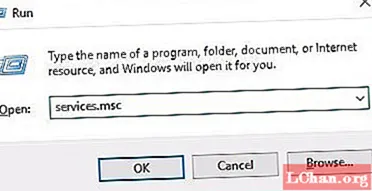
2. ພາຍໃຕ້ "ການບໍລິການ" ເປີດ "Windows Update" ແລ້ວກົດ "ລູກສອນລົງ" ທີ່ຢູ່ຕິດກັບ "Startup".

3. ເລືອກ "ອັດຕະໂນມັດ / ຄູ່ມື" ຈາກ pst ແລ້ວກົດ "OK". ມັນຈະຊ່ວຍໃຫ້ "Windows Update".
4. ທ່ານສາມາດປິດຄຸນສົມບັດນີ້ໄດ້ໂດຍກົດປຸ່ມ "ລູກສອນລົງ" ແລະເລືອກ "ພິການ" ຕາມດ້ວຍ "OK".
2. ການໃຊ້ Net Command
ທ່ານຍັງສາມາດເປີດໃຊ້ Windows update ໃນ Windows 10computer ຂອງທ່ານໂດຍໃຊ້ Command prompt.
1. ກົດປຸ່ມ "Windows" + "X" ແລ້ວກົດປຸ່ມ "Command Prompt (Admin)."
ໝາຍ ເຫດ: Windows 10 ສ້າງ post 14971 "Windows" + "R" ຈະເປີດ "Windows PowerShell" ໂດຍຄ່າເລີ່ມຕົ້ນ, ແທນທີ່ "Command Prompt".

ພາຍໃນລະຫັດ ຄຳ ສັ່ງໃນທັງ "ຊື່ບໍລິການເລີ່ມຕົ້ນສຸດທິ" ຫລື "ການສະແດງຊື່ບໍລິການ '" ເພື່ອໃຫ້ Windows 10 Update.
ທ່ານສາມາດປິດການໃຊ້ງານດຽວກັນໄດ້ໂດຍການກົດປຸ່ມ "net stop 'ຊື່ບໍລິການ'" ຫຼື "ຊື່ສຸດທິ 'ສະແດງຊື່ຂອງການບໍລິການ".
 ໝາຍ ເຫດ: ທີ່ນີ້ "ຊື່ການສະແດງການບໍລິການ" ໝາຍ ເຖິງຊື່ທີ່ເບິ່ງເຫັນໃນ ໜ້າ ຕ່າງ "ການບໍລິການ" ພາຍໃຕ້ຄຸນສົມບັດຂອງການບໍລິການ.
ໝາຍ ເຫດ: ທີ່ນີ້ "ຊື່ການສະແດງການບໍລິການ" ໝາຍ ເຖິງຊື່ທີ່ເບິ່ງເຫັນໃນ ໜ້າ ຕ່າງ "ການບໍລິການ" ພາຍໃຕ້ຄຸນສົມບັດຂອງການບໍລິການ.
3. ການໃຊ້ເຄືອຂ່າຍເຊື່ອມຕໍ່ Metered
ທ່ານຍັງສາມາດໃຊ້ "ການເຊື່ອມຕໍ່ເຄືອຂ່າຍ Metered" ສຳ ລັບການອັບເດດ enabpngWindows ໃນລະບົບ Windows 10 ຂອງທ່ານ. ນີ້ແມ່ນວິທີການ -
ເປີດ "Run" ໂດຍແຕະທີ່ "Windows" + "R" ແລ້ວກົດປຸ່ມ "gpedit.msc" ພາຍໃນມັນ. ກົດປຸ່ມ "OK" ຫລັງຈາກນັ້ນ.

ທ່ານສາມາດຊອກຫາ "ບັນນາທິການກຸ່ມທ້ອງຖິ່ນຂອງ Popcy" ຢູ່ເບື້ອງຊ້າຍ. / powse ກັບ "ການຕັ້ງຄ່າຄອມພິວເຕີ້ / ແມ່ແບບການປົກຄອງ / ສ່ວນປະກອບ Windows / ການປັບປຸງ Windows".
ພາຍໃຕ້ "Local Editor Popcy Editor" ໃນ ໜ້າ ຈໍຂວາຂອງ Windows Update, ກົດປຸ່ມ "Configure Windows Update Popcy" ເພື່ອອັບເດດມັນ.

ເລືອກ "ເປີດໃຊ້ງານ" ແລະເລືອກ "2 - ແຈ້ງການ ສຳ ລັບດາວໂຫລດແລະແຈ້ງການຕິດຕັ້ງ" ພາຍໃຕ້ "ຕົວເລືອກ" ຈາກລາຍການເລື່ອນລົງ "ຕັ້ງຄ່າການປັບປຸງອັດຕະໂນມັດ". ກົດປຸ່ມ "ສະ ໝັກ" ຕາມດ້ວຍ "OK".

ທ່ານສາມາດປິດການໃຊ້ງານໄດ້ໂດຍການກົດປຸ່ມ "ພິການ" ຈາກດ້ານເທິງແລະຈາກນັ້ນກົດປຸ່ມ "OK".
ອອກຈາກ "Local Editor Popcy Editor" ແລ້ວກົດ "ກວດສອບການປັບປຸງ" ຈາກການຕັ້ງຄ່າ "Windows Update" ເພື່ອເຮັດໃຫ້ການປ່ຽນແປງມີປະສິດທິພາບ.
ອ່ານຍັງ: ວິທີການຢຸດການອັບເດດອັດຕະໂນມັດຂອງ Windows 10ສ່ວນທີ 2. ຈະເປັນແນວໃດຖ້າທ່ານລືມລະຫັດຜ່ານຂອງຜູ້ເບິ່ງແຍງລະບົບ
ເມື່ອທ່ານຕ້ອງການຕັ້ງຄ່າການປັບປຸງໂດຍອັດຕະໂນມັດໃນລະບົບ Windows 10 ຂອງທ່ານ, ໃນບາງກໍລະນີທ່ານອາດຈະຕ້ອງການໃສ່ລະຫັດຜ່ານຂອງຜູ້ເບິ່ງແຍງລະບົບ. ຈະເປັນແນວໃດຖ້າທ່ານລືມລະຫັດຜ່ານແລະດຽວນີ້ຕ້ອງການເປີດໃຊ້ "Windows Update" ໃນຄອມພິວເຕີ Windows 10 ຂອງທ່ານ. ໃນກໍລະນີດັ່ງກ່າວທ່ານອາດຈະຮຽກຮ້ອງໃຫ້ມີເຄື່ອງມືຂອງພາກສ່ວນທີສາມທີ່ສາມາດປ່ຽນແປງໄດ້ pke PassFab 4WinKey. ມັນຊ່ວຍໃຫ້ທ່ານສາມາດກູ້ຄືນ, ຕັ້ງຄ່າ, ສ້າງຫຼືລຶບລະຫັດຜ່ານຂອງລະຫັດທ້ອງຖິ່ນແລະໂດເມນພ້ອມທັງລະຫັດຜ່ານລະດັບຜູ້ເບິ່ງແຍງລະບົບຕ່າງໆໃນລະບົບຂອງທ່ານ.
ນີ້ແມ່ນ ຄຳ ແນະ ນຳ ເທື່ອລະຂັ້ນຕອນ ສຳ ລັບການກູ້ລະຫັດຜ່ານຂອງຜູ້ບໍລິຫານທີ່ຖືກລືມໃນຄອມພິວເຕີ Windows 10 ຂອງທ່ານ -
ຂັ້ນຕອນທີ 1. ດາວໂຫລດແລະຕິດຕັ້ງແລະ ນຳ ໃຊ້ໂປແກຼມໂປຼແກຼມໃນຄອມພິວເຕີຂອງທ່ານ.
ຂັ້ນຕອນທີ 2. ເອົາ USB ເປົ່າທີ່ເຊື່ອມຕໍ່ເຂົ້າໄປໃນຄອມພີວເຕີ້ແລະເລືອກ "USB Flash Drive" ຢູ່ພາຍໃຕ້ ໜ້າ ຕ່າງ software. ກົດປຸ່ມ "ບາດແຜ" ຕິດຕາມດ້ວຍ "OK". ເມື່ອຂະບວນການນີ້ສິ້ນສຸດລົງແລ້ວ, ໃຫ້ຂັບ USB Flash ອອກ.

ຂັ້ນຕອນທີ 3. ຕອນນີ້, ເຊື່ອມຕໍ່ USB flash drive ເຊື່ອມຕໍ່ກັບຄອມພິວເຕີ້ທີ່ຖືກລັອກຂອງທ່ານແລ້ວເປີດມັນຄືນ ໃໝ່ ໂດຍກົດປຸ່ມ "F12" (Boot Menu). ເລືອກ USB ຂອງທ່ານທີ່ນີ້ແລະກົດປຸ່ມ "Enter" ທັນທີຫລັງຈາກນັ້ນ.
ຂັ້ນຕອນທີ 4. ຕັ້ງລະຫັດຜ່ານຄືນ ໃໝ່ ໂດຍແຕະທີ່ "Windows 10" ພາຍໃຕ້ສ່ວນ OS ຕາມດ້ວຍການກົດປຸ່ມ "Next".

ຂັ້ນຕອນທີ 5. ກ່າວເຖິງປະເພດບັນຊີເປັນ Admin / Guest / Microsoft ທີ່ທ່ານຕ້ອງການຕັ້ງລະຫັດລັບ ໃໝ່. Cpck ຊື່ບັນຊີຕໍ່ຕ້ານແລະກົດປຸ່ມ "ຕໍ່ໄປ".

ຂັ້ນຕອນທີ 6. ກົດ "Reboot" ແລະຫຼັງຈາກນັ້ນ "Restart Now" ສໍາລັບການຕັ້ງລະຫັດຜ່ານໃຫມ່.
ສ່ວນທີ 3. ຄວາມແຕກຕ່າງລະຫວ່າງລະຫັດຜ່ານຕ່າງໆຂອງ Windows
ລະຫັດຜ່ານເຂົ້າສູ່ລະບົບ | ລະຫັດຜູ້ບໍລິຫານ | ລະຫັດຜ່ານຂອງໂດເມນ | Microsoft | |
ມັນແມ່ນຫຍັງ? | ບັນທຶກລະຫັດຜ່ານທົ່ວໄປ ໝາຍ ເຖິງລະຫັດຜ່ານຂອງທ້ອງຖິ່ນ | ລະຫັດຜ່ານນີ້ເພື່ອເຮັດການປ່ຽນແປງໃນລະດັບ Administrative | ລະຫັດຜ່ານຂອງ Microsoft Active Directory | ການເຂົ້າສູ່ລະບົບນີ້ສາມາດເຂົ້າເຖິງໄດ້ຜ່ານອຸປະກອນຕ່າງໆ |
ລະດັບຄວາມປອດໄພ | ການເຂົ້າສູ່ລະບົບຄັ້ງດຽວເພື່ອເຂົ້າໃຊ້ລະບົບ Windows 10 ຂອງທ່ານ | ຕ້ອງການເມື່ອທ່ານຕ້ອງການປ່ຽນການຕັ້ງຄ່າຜູ້ໃຊ້ | ຕ້ອງການເມື່ອທ່ານຕ້ອງການປ່ຽນແປງກຸ່ມຜູ້ບໍລິຫານ | ຕ້ອງການການເຂົ້າສູ່ລະບົບຫລາຍຄັ້ງເພື່ອເຂົ້າໃຊ້ບໍລິການຕ່າງໆຂອງ Microsoft |
ບົດສະຫຼຸບ
ຫລັງຈາກຜ່ານວິທີການເປີດໃຊ້ Windows update ໃນຄອມພິວເຕີ້ Windows 10, ໃນບົດຂຽນນີ້. ມັນເປັນທີ່ຈະແຈ້ງວ່າໃນກໍລະນີທີ່ທ່ານສູນເສຍລະຫັດຜ່ານເພື່ອເຂົ້າສູ່ລະບົບບັນຊີ Admin ຂອງທ່ານ, ມັນກໍ່ຈະເປັນໄປບໍ່ໄດ້ທີ່ຈະເຂົ້າໄປໃນຄອມພິວເຕີ້. ໃນສະຖານະການດັ່ງກ່າວເພື່ອຊ່ວຍໃຫ້ການປັບປຸງ Windows, ທ່ານສາມາດໃຊ້ PassFab 4WinKey ຢ່າງມີປະສິດຕິພາບແລະຕັ້ງຄ່າລະຫັດຜ່ານທີ່ລືມໄປໂດຍບໍ່ມີຂໍ້ຫຍຸ້ງຍາກຫຼາຍ.



